Hur man löser Ticketmaster Felkod 0011 Användbara lösningar
Hur man fixar Ticketmaster Felkod 0011 Upplever du Ticketmaster Error Code 0011 och vet inte hur du fixar det? Oroa dig inte, vi har täckt dig! Den …
Läs artikel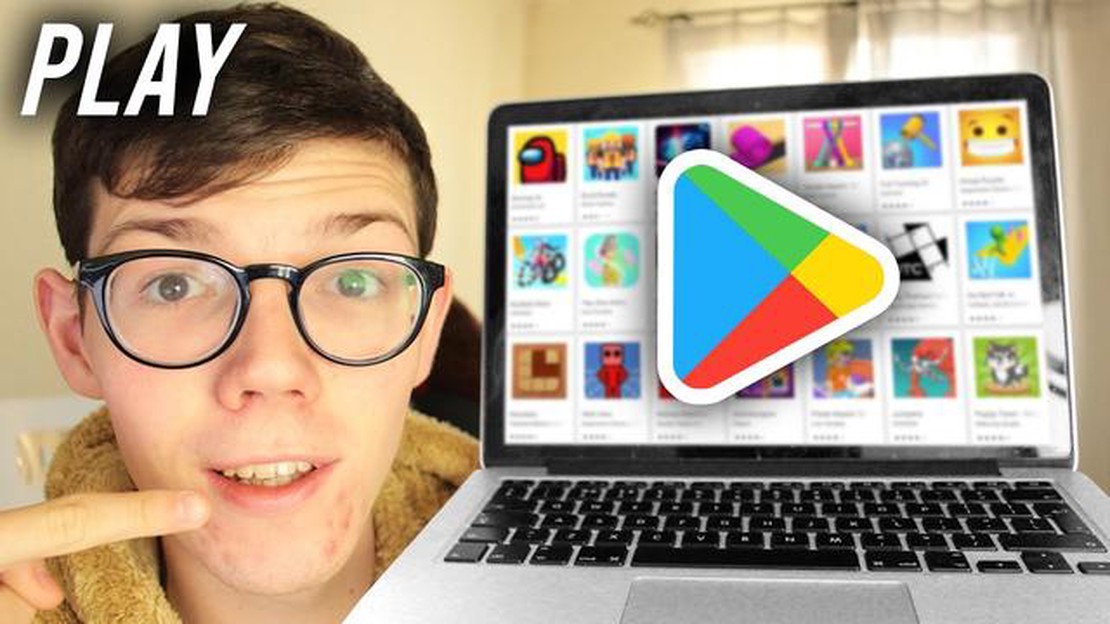
Android-spel som “among us” eller “clash of clans” har blivit populär underhållning för många människor. Men vad händer om du inte har en smartphone eller surfplatta för att prova dem? Oroa dig inte för det! I den här artikeln kommer vi att berätta hur du kan spela Android-spel på din persondator. Detta är en fantastisk möjlighet för PC-spelälskare som vill uppleva dessa populära spel på en stor skärm och med tangentbord och mus.
Det första steget för att spela Android-spel på PC är att installera en Android-emulator. En Android-emulator är en programvara som låter dig emulera Android-operativsystemet på din dator. De finns i olika varianter, men de mest populära är Bluestacks och NoxPlayer. Du kan ladda ner dessa emulatorer från officiella webbplatser och installera dem på din dator.
När du har installerat Android-emulatorn måste du logga in med ditt Google-konto. Detta är viktigt eftersom de flesta Android-spel kräver internetanslutning och låter dig spara dina spelförlopp via ditt Google-konto. När du är inloggad kan du ladda ner och installera Android-spel via Google Play Store, precis som på din smartphone eller surfplatta. Sök bara efter det spel du är intresserad av och klicka på knappen “Installera”.
När spelet är installerat kan du starta det direkt från Android-emulatorn. Välj spelet på emulatorns huvudskärm och klicka på det för att börja spela. Från och med nu kan du spela Android-spel på datorn precis som du gör på din smartphone eller surfplatta - använd tangentbordet och musen för att styra och anpassa dem efter dina preferenser.
Nu när du vet hur man spelar Android-spel på PC finns det inget som hindrar dig från att njuta av populära spel på den stora skärmen. Prova den uppdaterade och förbättrade grafiken i PC-spel och njut av en ny spelupplevelse med dina vänner eller tävla i onlineläge med andra spelare. Så tveka inte och gå till den virtuella världen av Android-spel på din persondator just nu!
Det finns flera sätt att spela Android-spel på PC. I den här detaljerade nybörjarguiden tittar vi på de två huvudsakliga sätten: att använda en Android-emulator och streamingtjänster.
Läs också: Enkla steg: Hur man aktiverar okända källor på Samsung Galaxy A52 5G
Nu är du redo att börja spela Android-spel på PC med hjälp av Android-emulatorn eller streamingtjänster. Njut av dina favoritspel på en större skärm och med enkla kontroller!
Om du vill spela Android-spel på din persondator måste du installera en Android-emulator på din dator. En Android-emulator är ett program som gör att du kan köra och använda operativsystemet Android på din dator.
Här är en detaljerad instruktion som steg för steg förklarar hur du installerar Android-emulatorn på datorn:
Att installera Android-emulatorn på datorn är ett enkelt sätt att njuta av Android-spel på den stora skärmen på din persondator. Njut av spelet och ha kul!
Om du vill spela Android-spel på datorn måste du först ladda ner spelet till din dator. Här är stegen som hjälper dig att göra det:
Nu har du spelet på din dator och du kan spela det när du vill, oavsett tillgängligheten på din Android-enhet.
Läs också: Åtgärda fel 0x80040900 på Xbox Series X: En omfattande guide
Om du har ett Android-spel som du vill spela på datorn behöver du använda Android-emulatorer för att köra spelet på datorn.
Android-emulatorer
Det finns flera populära Android-emulatorer som gör att du kan köra Android-spel på datorn. Några av dem är:
Installera och kör emulatorn.
Starta spelet
Nu kan du spela ditt favoritspel på datorn med hjälp av Android-emulatorn. Tänk på att spelets prestanda kan bero på din dator, så se till att du har en tillräckligt kraftfull dator för att köra spel utan eftersläpningar och fördröjningar.
För att kunna spela Android-spel på datorn måste du installera en Android-emulator som BlueStacks eller NoxPlayer. Med dessa program kan du köra Android-spel på din dator.
Nej, du måste använda en emulator för att köra Android-spel på datorn. En emulator skapar en virtuell Android-enhet på din dator där du kan köra och spela Android-appar.
För att kunna spela Android-spel på en PC behöver du ett Windows- eller MacOS-operativsystem. Det är viktigt att datorn har tillräckligt kraftfulla specifikationer för att köra emulatorn och spela spelet smidigt.
Ja, du kan spela Android-spel på PC med en gamepad. Android-appemulatorer stöder anslutning och konfiguration av en gamepad för enkel spelkontroll. För att göra detta måste du ansluta gamepaden till din dator och konfigurera den i emulatorinställningarna.
Att styra Android-spel på PC kan skilja sig från att styra dem på en smartphone eller surfplatta. Till exempel kan tangentbords- och muskontroller kräva vissa inställningar i emulatorn. I vissa spel kan du också ställa in snabbtangenter för enkel åtkomst till vissa funktioner.
Hur man fixar Ticketmaster Felkod 0011 Upplever du Ticketmaster Error Code 0011 och vet inte hur du fixar det? Oroa dig inte, vi har täckt dig! Den …
Läs artikelHur man överför kontakter från en Android-telefon till en annan Android-telefon. När vi byter mobiltelefon till en ny är en av de viktigaste …
Läs artikelroblox felkod 277: åtgärda det och börja skapa Roblox är en populär multiplayerplattform där användarna kan skapa och spela sina egna videospel. Men …
Läs artikelVad du ska göra om Netflix inte fungerar på Galaxy Note10+ | Netflix kraschar hela tiden Om du använder Galaxy Note10+ och har problem med Netflix är …
Läs artikelHur man inaktiverar Galaxy Note10+ bakgrundsdataanvändning Ett av de vanligaste bekymren för smartphone-användare är överdriven dataanvändning i …
Läs artikelHur torkar jag cache-partitionen på Samsung Galaxy S9 och vilka är dess fördelar? Börjar din Samsung Galaxy S9 kännas trög? Upplever du appkrascher …
Läs artikel